拡大鏡でテキストを読み上げる
Windows 10 に付属している拡大鏡は画面を拡大する機能だが、テキストの読み上げも行える(v20H2)。
拡大鏡アプリ(20H2)
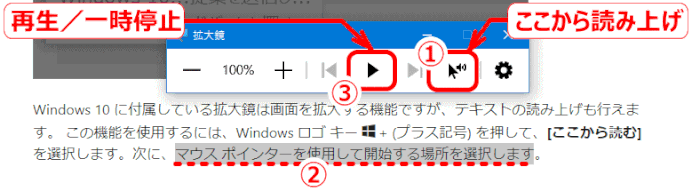
拡大鏡を開いた後、
①[ここから読み上げ]をクリックする
② マウスポインターで開始する場所を選択する(「Alt+Ctrl+クリック」でも同様)
③「再生/一時停止」をクリックする
④「次の文」「前の文」ボタンで読み上げ文を切り替える
他の読み上げ機能
Microsoft Edge
1)新しい Edge で読み上げたいページを開く
2)開いたページの何もない処で右クリック
3)現れたメニューから[音声で読み上げる]を選択する
4)読み上げ開始する箇所をクリックする
5)右クリックで[停止][次の段落][前の段落][閉じる]などの次の操作を選ぶ
Wordの文章を読み上げる機能
Word 2010 以降
1)[校閲]タブの「音声読み上げ」コマンドをクリックする
2)カーソルのある部分から音声読み上げが開始される
ショートカットキー[Alt + Ctrl + Space]も使える
3)「音声読み上げ」コマンドを右クリックし、クイックアクセスツールバーに追加して利用することもできる
4)停止するには、再度「音声読み上げ」コマンドをクリックする
Google Chrome
読み上げソフトのインストールが必要
